Cette section comprend des informations sur la façon de demander accès pour votre abonnement Unity EdLab.
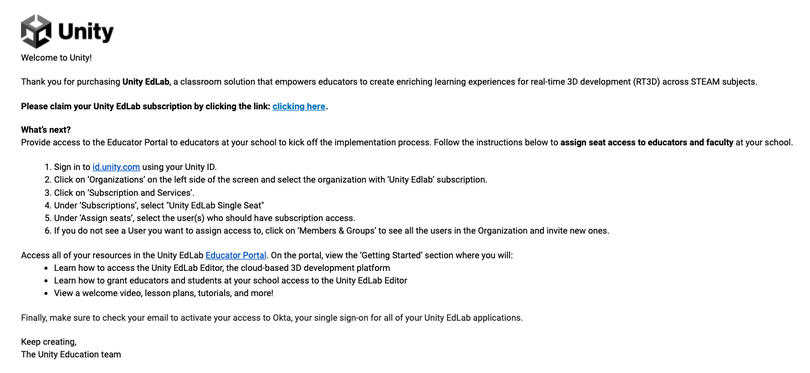
E-mail de confirmation
Bienvenue dans Unity !
Une fois votre commande traitée, un e-mail de confirmation sera envoyé au propriétaire du compte. Cet e-mail inclut un lien pour télécharger votre produit. Ce lien est unique et assigné seulement à cette commande.
Il contient également des instructions sur l'installation et la configuration de votre compte Unity de groupe et explique comment attribuer des postes aux utilisateurs individuels de votre groupe.
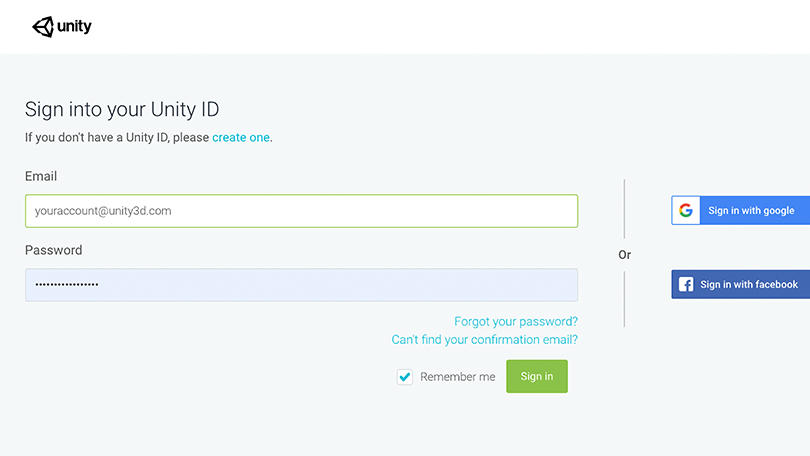
Connexion au compte
Pour terminer l'installation, vous devez vous connecter à Unity en tant qu'administrateur de votre groupe. Si vous n'êtes pas connecté en terminant la commande, vous serez redirigé(e) vers le portail de connexion Unity. Vous pouvez vous connecter à l'aide de l'adresse e-mail et du mot de passe du détenteur du compte principal de votre groupe.
Vous pouvez également créer un nouveau compte, vous connecter avec Google ou Facebook ou obtenir un nouveau mot de passe.
Si vous ne trouvez pas votre e-mail de confirmation et le lien vers votre produit, allez sur cette page pour l'obtenir.
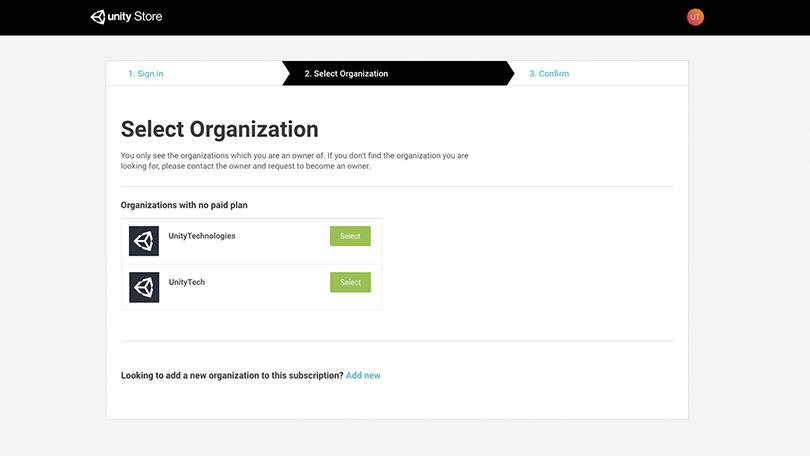
Sélectionner un groupe
Une fois que vous êtes connecté avec l'ID Unity de gestionnaire du groupe, vous pouvez accéder à l'onglet Sélectionner groupe. Choisissez le groupe que vous souhaitez associer à votre abonnement à Unity EdLab.
Le cas échéant, sélectionnez Ajouter nouveau pour créer un nouveau groupe.
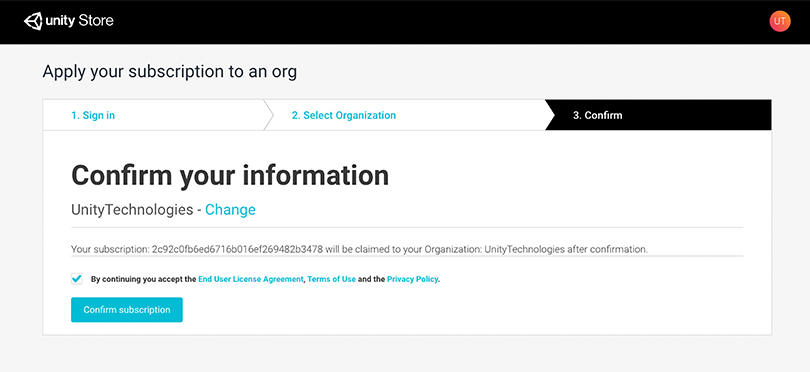
Confirmation du produit
Une fois que vous aurez choisi un groupe auquel assigner l'abonnement, la page de confirmation affichera les conditions d'utilisation et le contrat de licence Unity.
Une fois que vous aurez sélectionné Confirmer abonnement, vous ne pourrez plus transférer le ou les service(s) à un autre groupe.
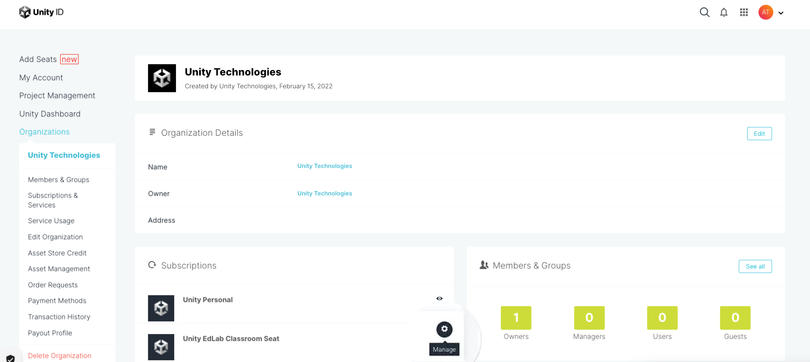
Groupes
Une fois que le détenteur du compte a récupéré le nouveau produit, il peut se charger de la gestion des postes du groupe.
Sélectionnez le groupe sur la page Groupes et allez dans l'onglet Abonnements et services ou sélectionnez Gérer (l'icône roue dentée) sur l'abonnement.
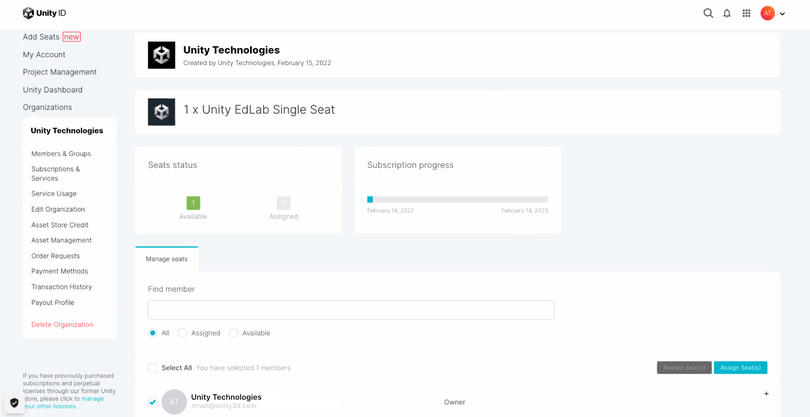
Gestion des postes
Votre abonnement à Unity EdLab comprend un accès au portail du formateur Unity EdLab, basé sur les postes. Le gestionnaire du groupe doit attribuer des postes aux formateurs pour qu'ils puissent accéder au portail. Une fois qu'un utilisateur dispose d'un poste, il peut accéder au portail des formateurs après s'être connecté au site Unity Learn, par le biais de l'option Pour les formateurs dans le menu de navigation. Après connexion au portail, des instructions seront données pour pouvoir accéder au registre de Unity EdLab, la ressource de gestion de classe donnant accès à l'éditeur de Unity EdLab aux étudiants.
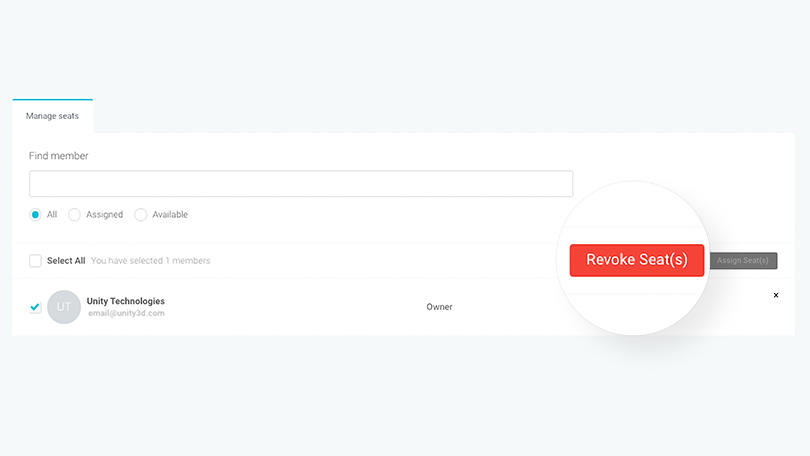
Réattribution de poste
Si nécessaire, vous pouvez révoquer des postes ou en réaffecter à d'autres utilisateurs. Pour révoquer une licence, sélectionnez l'utilisateur actif actuel et cliquez sur Annuler poste(s) afin de libérer un poste, que vous pouvez ensuite réattribuer à un autre utilisateur.